- Problémy so zvukom vodičov niekedy môžu nastať a tieto problémy môžu viesť k Môže sa vyskytnúť problém so zvukovým zariadením správa.
- Tieto problémy väčšinou súvisia s nastaveniami a aktualizáciami a dajú sa ľahko vyriešiť.
- Vyskúšajte naše Periférne zariadenie pomocné príručky na riešenie problémov vytvorené a odporúčané našimi odborníkmi.
- Prezrite si naše Opraviť časť nájdete úplné príručky na riešenie problémov s počítačom.

- Stiahnite si Restoro PC Repair Tool dodávaný s patentovanými technológiami (patent k dispozícii tu).
- Kliknite Spustite skenovanie nájsť problémy so systémom Windows, ktoré by mohli spôsobovať problémy s počítačom.
- Kliknite Opraviť všetko opraviť problémy ovplyvňujúce bezpečnosť a výkon vášho počítača
- Restoro bol stiahnutý používateľom 0 čitateľov tento mesiac.
Môže sa vyskytnúť problém so zvukovým zariadením Niekedy sa môže zobraziť správa, ktorá môže spôsobiť rôzne problémy so zvukom. Existuje však spôsob, ako sa s touto správou vysporiadať vo vašom počítači.
Táto chybová správa môže viesť k rôznym problémom a keď už hovoríme o týchto, tu sú niektoré podobné problémy, ktoré používatelia nahlásili:
- Nie je nainštalované žiadne výstupné zvukové zariadenie. Windows 10 Dell - Tento problém sa môže vyskytnúť takmer na akomkoľvek zariadení a zvyčajne ho spôsobujú vaše ovládače. Stačí ich aktualizovať na najnovšiu verziu a skontrolovať, či to pomáha.
- Môže sa vyskytnúť problém so zvukovým zariadením Windows 10, 8, 7, so zvukovým zariadením – Windows 10 nie je jediným systémom, ktorý môže byť týmito problémami ovplyvnený. Aj keď nepoužívate Windows 10, mali by ste byť schopní používať väčšinu našich riešení.
Ako môžem vyriešiť problém so zvukovým zariadením?
1. Uistite sa, že je váš zvukový ovládač aktuálny

Niekedy Môže sa vyskytnúť problém so zvukovým zariadením správa sa môže zobraziť z dôvodu zastaraných ovládačov.
Aby sa zabránilo zobrazovaniu tejto správy, odporúča sa aktualizovať ich na najnovšiu verziu.
Ak to chcete urobiť, stačí nájsť model zvukovej karty a stiahnuť pre ňu najnovšie ovládače.
Väčšina používateľov má integrovanú zvukovú kartu, takže stačí navštíviť webovú stránku výrobcu základnej dosky, skontrolovať model a stiahnuť zvukový ovládač.
Ak sa vám zdá tento proces trochu komplikovaný, môžete použiť aj nástroje tretích strán ako napr DriverFix automaticky aktualizovať ovládače.
Tento nástroj automaticky nájde zastarané ovládače a aktualizuje ich. Ak chcete, aby počítač bežal bez problémov, vyskúšajte DriverFix.
Chráni tiež váš systém pred trvalým poškodením spôsobeným manuálnym stiahnutím a inštaláciou nesprávnych verzií ovládačov.

DriverFix
Tento vynikajúci softvér aktualizuje všetky vaše ovládače iba pár kliknutiami, takže to určite vyskúšajte.
Navštíviť webovú stránku
2. Nainštalujte si najnovšie aktualizácie
- Stlačte tlačidlo Windows Key + I otvoriť Aplikácia Nastavenia.
- Prejdite na Aktualizácia a zabezpečenie.
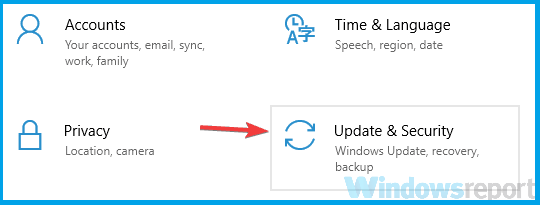
-
Click naSkontroluj aktualizácie.
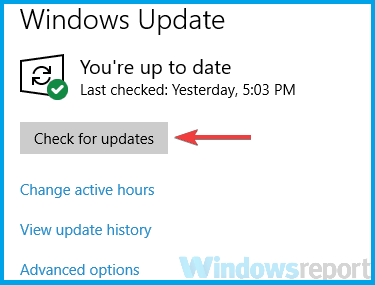
Ak sú k dispozícii nejaké aktualizácie, stiahnu sa automaticky na pozadí a nainštalujú sa po reštartovaní počítača.
3. Skontrolujte, či je ako predvolené prehrávacie zariadenie správne zariadenie
- Pravým tlačidlom myši kliknite na ikonu ikona ovládania hlasitosti v pravom dolnom rohu a vyberte Znie to.
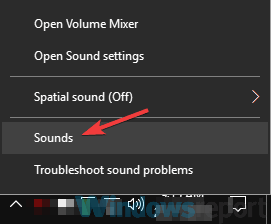
- Choďte do Prehrávanie kartu a vyhľadajte zvukové zariadenia (Reproduktory alebo Slúchadlá).
- Kliknite na ňu pravým tlačidlom myši a vyberte možnosť Nastaviť ako predvolené zariadenie.
- Kliknite Podať žiadosť a Ok.

Po vykonaní týchto zmien skontrolujte, či problém stále pretrváva.
4. Znova nainštalujte zvukový ovládač
Spustením skenovania systému odhalíte potenciálne chyby

Stiahnite si Restoro
Nástroj na opravu PC

Kliknite Spustite skenovanie nájsť problémy so systémom Windows.

Kliknite Opraviť všetko opraviť problémy s patentovanými technológiami.
Spustite program PC Scan s nástrojom Restoro Repair Tool a vyhľadajte chyby, ktoré spôsobujú problémy so zabezpečením a spomalenia. Po dokončení skenovania proces opravy nahradí poškodené súbory novými súbormi a komponentmi systému Windows.

- Stlačte Windows Key + X, a vyberte Správca zariadení.
- Vyhľadajte zvukové zariadenie, kliknite naň pravým tlačidlom myši a vyberte možnosť Odinštalujte zariadenie.
- Skontrolovať Odstráňte softvér ovládača pre toto zariadenie možnosť.
- Vyberte Odinštalovať.
- Kliknite the Vyhľadajte zmeny hardvéru ikona.
- Systém Windows sa teraz pokúsi nainštalovať predvolený ovládač.
5. Upravte register
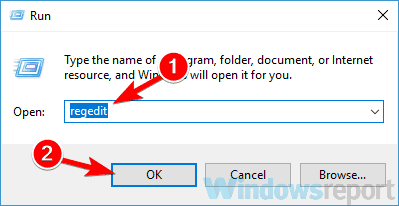
- Stlačte Windows Key + R, typu regedita stlačte Zadajte.
- Ísť do:
HKEY_LOCAL_MACHINESYSTEMCurrentControlSetControlClass - Vyhľadať LowerFilter s hodnotou LVUSBSta.sys.
- Odstrániť LVUSBSta.sys ako údaj hodnoty a skontrolujte, či je problém vyriešený.
Musíme vás varovať, že úprava registra môže byť potenciálne nebezpečná, pokiaľ nedáte pozor, takže pred vykonaním akýchkoľvek zmien by ste si mali vytvoriť zálohu.
Nemáte prístup k editoru databázy Registry? Vyskúšajte tohto sprievodcu a problém rýchlo vyriešte.
6. Spustite nástroj na riešenie problémov
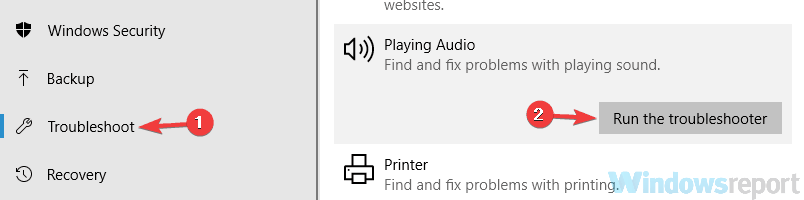
- Otvor Aplikácia Nastavenia a choď do Aktualizácia a zabezpečenie.
- Vyberte Riešenie problémov.
- Vyberte si Prehrávanie zvuku a kliknite Spustite nástroj na riešenie problémov
- Dokončite postup podľa pokynov na obrazovke.
7. Vyskúšajte iný formát zvuku a vypnite vylepšenia zvuku
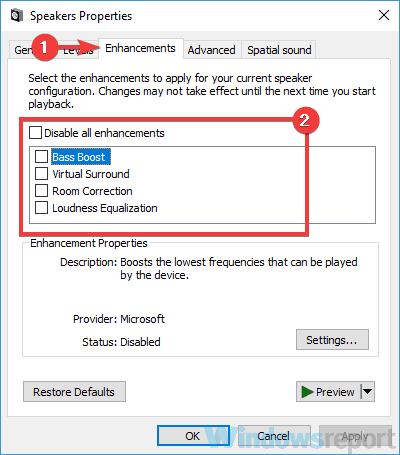
- Pravým tlačidlom myši kliknite na ikonu ikona ovládania hlasitosti v pravom dolnom rohu a vyberte Znie to.
- Choďte do Prehrávanie kartu a dvakrát kliknite na svoje predvolené zvukové zariadenie (v našom príklade to je Reproduktory).
- Navigovať do Vylepšenia kartu a uistite sa, že sú vypnuté všetky možnosti.
- Môžete dokonca skontrolovať Zakázať všetky vylepšenia možnosť.
- Uložte zmeny a skontrolujte, či sa tým problém vyrieši. Ak nie, pokračujte ďalším krokom.
- Choďte do Pokročilé kartu a skúste zmeniť Predvolený formát hodnotu.
- Experimentujte s rôznymi hodnotami a skontrolujte, či sa tým problém vyrieši.
8. Vykonajte miestnu aktualizáciu

- Stiahnite a spustite Nástroj na tvorbu médií.
- Vyberte si Inovujte tento počítač teraz možnosť a kliknite na Ďalšie.
- Vyberte Stiahnutie a inštalácia aktualizácií (odporúčané) a kliknite Ďalšie.
- Postupujte podľa pokynov na obrazovke, kým sa nedostanete k Pripravené na inštaláciu obrazovka.
- Vyberte Zmeňte, čo sa má ponechať.
- Určite si vyberte Uchovávajte osobné súbory a aplikácie a kliknite Ďalšie.
- Podľa pokynov na obrazovke dokončite proces aktualizácie.
Ak sa problém stále objavuje, jediným spôsobom jeho odstránenia môže byť miestna aktualizácia.
Ak nie ste oboznámení, tento proces sa dosť podobá čistej inštalácii, ale na rozdiel od čistej inštalácie lokálna aktualizácia neodstráni žiadny z vašich súborov.
Po dokončení budete mať nainštalovanú čerstvú a aktualizovanú verziu systému Windows so všetkými svojimi aplikáciami a súbormi presne tam, kde ste ich nechali. Problém so zvukom by mal byť vyriešený.
Môže sa vyskytnúť problém so zvukovým zariadením správa môže byť dosť nepríjemná, ale ak narazíte na tento problém, určite vyskúšajte niektoré z našich riešení.
Dajte nám vedieť, ktorý z nich vám najlepšie vyhovoval, zanechaním správy v sekcii komentárov nižšie.
 Stále máte problémy?Opravte ich pomocou tohto nástroja:
Stále máte problémy?Opravte ich pomocou tohto nástroja:
- Stiahnite si tento nástroj na opravu PC hodnotené Skvelé na TrustPilot.com (sťahovanie sa začína na tejto stránke).
- Kliknite Spustite skenovanie nájsť problémy so systémom Windows, ktoré by mohli spôsobovať problémy s počítačom.
- Kliknite Opraviť všetko opraviť problémy s patentovanými technológiami (Exkluzívna zľava pre našich čitateľov).
Restoro bol stiahnutý používateľom 0 čitateľov tento mesiac.


![Nemôžem nájsť Bluetooth slúchadlá / nepripojím sa [Full Fix]](/f/eb0da83e87ec4d89296dac338e525b0a.jpg?width=300&height=460)